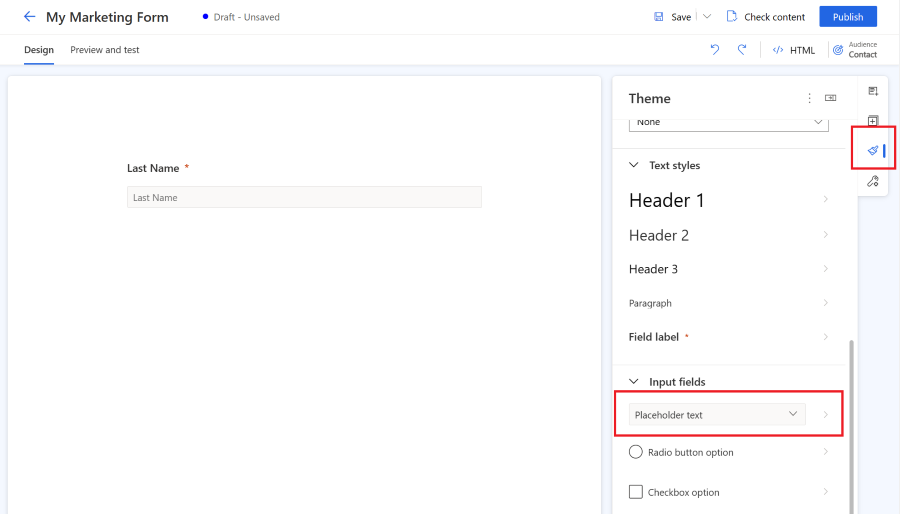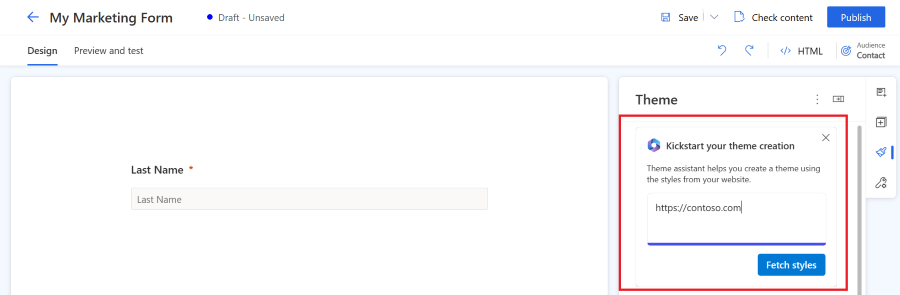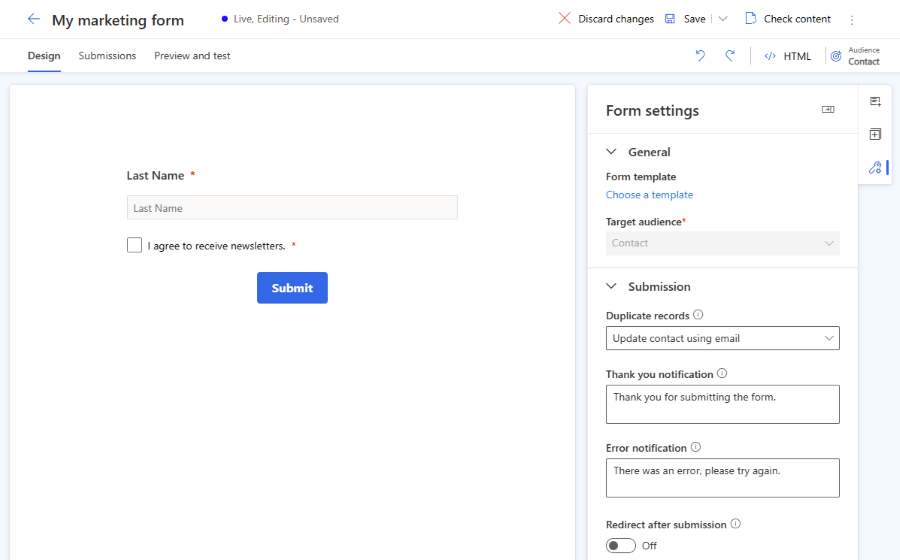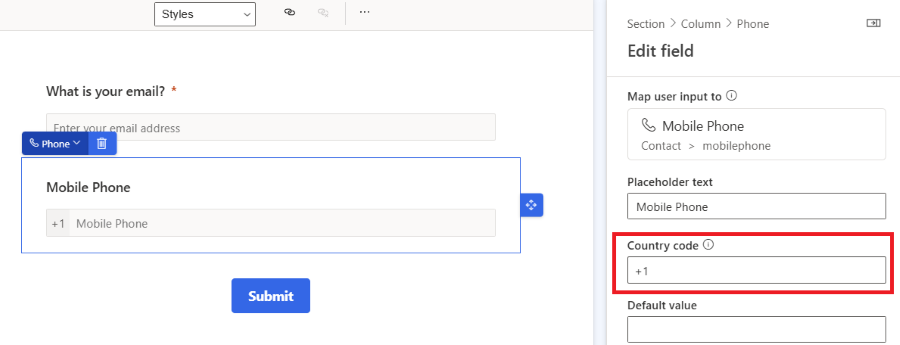Gerenciar formulários do Customer Insights - Journeys
Este artigo explica como editar, cancelar publicação e gerenciar formulários no Customer Insights - Journeys
Editar um formulário ativo
Se o formulário já está publicado e você precisa atualizá-lo, selecione o botão Editar na faixa de opções superior. Você poderá continuar editando seu formulário ativo e todas as alterações serão publicadas automaticamente assim que selecionar o botão Salvar.
Importante
Se optar por criar uma cópia do formulário, você deverá publicar a cópia recém-criada.
O formulário é armazenado em uma rede de distribuição de conteúdo (CDN) na qual todos os dados são armazenados em cache para oferecer os menores tempos de carregamento possíveis para os visitantes da página da Web. Pode levar até 10 minutos até que o cache seja atualizado e para que você possa ver as alterações feitas na página da Web. Você pode verificar o resultado das alterações em sua página se adicionar este parâmetro #d365mkt-nocache ao URL de sua página da Web. Nunca compartilhe o link para sua página incluindo este parâmetro com seus clientes. O parâmetro ignora o cache CDN e retarda o carregamento da página.
Cancelar a publicação de um formulário
Para cancelar a publicação de um formulário ativo, selecione o botão Parar. O formulário é removido do CDN, portanto, os visitantes da sua página da Web não podem mais enviá-lo. O formulário ainda pode permanecer visível por causa do cache do navegador, mas não pode ser enviado. O status do formulário é alterado novamente para Rascunho.
Propriedades de campos do formulário
Depois que selecionar um campo na tela, você poderá ver suas propriedades no painel direito.
- Texto do espaço reservado: o espaço reservado no campo. O espaço reservado desaparecerá automaticamente assim que o usuário começar a digitar no campo.
- Valor padrão: defina o valor padrão para esse campo. O espaço reservado não ficará visível se o valor padrão for definido.
- Obrigatório: se habilitado, o usuário não poderá enviar o formulário se esse campo estiver vazio.
- Validação: configure uma regra que verifique o conteúdo do campo. Se a regra de validação não for atendida, o usuário não poderá enviar o formulário. É importante definir a validação correta para os campos de email e número de telefone.
- Ocultar campo: se habilitado, o campo não ficará visível no formulário. Você pode usar campos ocultos para armazenar metadados extras junto com o envio do formulário.
Validação personalizada
Para criar uma validação personalizada, habilite a opção Validação e selecione Personalizar. Uma caixa de diálogo pop-up aparecerá quando você puder inserir uma Expressão Regular (RegExp). Você pode, por exemplo, usar uma RegExp para verificar se o valor inserido corresponde a um formato de número de telefone específico.
Criar um estilo dos formulários usando Tema
A seção Tema pode ser aberta selecionando-se o ícone de pincel no painel à direita. O tema controla o estilo de todos os tipos de campos, botões e texto. Depois que você definir o tema de um campo, ele afetará todos os campos do mesmo tipo no formulário.
O recurso de tema é uma interface amigável para editar definições de classe CSS na forma HTML. Ele só funciona com estilos de formulário prontos para uso. Classes CSS personalizadas não são visualizadas, mas você ainda pode editar as classes CSS personalizadas usando o editor de códigos HTML.
A seção Tema permite configurar:
- Plano de fundo: defina a cor de fundo interna e o estilo da borda para todo o formulário.
- Estilos de texto: defina Título 1, Título 2, Título 3, Parágrafo e o rótulo Campo. O estilo do rótulo do campo não afeta os rótulos da caixa de seleção e do botão de opção, pois esses rótulos podem ser configurados separadamente. A definição do estilo do texto inclui família de fontes, tamanho da fonte, cor da fonte, estilo do texto e altura da linha. Você também pode definir os espaçamentos interno e externo, além da largura e do alinhamento. Além desses estilos de texto, você também pode definir a posição do rótulo (superior, esquerdo, direito) e a cor necessária para os rótulos de campo.
-
Campos de entrada são agrupados em três categorias:
- Campos de entrada de texto, listas suspensas e campos de pesquisa: esses três estilos visuais de campos compartilham a mesma definição de estilo. Você pode definir a família, o tamanho, a cor e o estilo da fonte para espaço reservado e estilos de texto de entrada. Você também pode definir a cor do plano de fundo do campo, a cor do plano de fundo do menu, cantos arredondados, borda, alinhamento de tamanho e espaçamentos interno e externo. O rótulo do campo pode ser configurado em estilos de texto.
- Botão de opção: o botão de opção tem a própria configuração de rótulo, possibilitando definir a família e o tamanho da fonte. Você pode definir a cor do texto, os estilos e a cor do plano de fundo para todas as opções e para a opção selecionada. Você também pode definir cantos arredondados, largura e espaçamentos interno e externo dos botões de opção.
- Caixa de seleção - o campo da caixa de seleção tem a própria configuração de rótulo, permitindo a você definir a família e o tamanho da fonte. Você pode definir uma cor do texto diferente, os estilos e a cor do plano de fundo para todas as opções e para a opção selecionada. Você também pode definir cantos arredondados, largura e espaçamentos interno e externo das caixas de seleção.
- Botões e links: a definição do botão permite definir a família da fonte, o tamanho, a cor, os estilos de texto, a cor do botão, o alinhamento da borda e os espaçamentos interno e externo. A definição do hiperlink permite definir a família da fonte, o tamanho, a cor e os estilos de texto.
Observação
Os estilos de formulário estão sendo melhorados constantemente. Formulários criados em uma versão anterior do editor de formulários dos percursos em tempo têm opções limitadas para alterar o estilo do formulário usando o recurso de tema. Você pode habilitar mais opções de estilo selecionando o botão Habilitar na seção de tema. Isso atualiza os estilos de formulário para a versão mais recente compatível com o recurso do tema.
Fontes personalizadas
Existem duas maneiras de usar fontes personalizadas no formulário:
- Defina a fonte como "herdar": recomendado para formulários integrados na própria página. O formulário herda o formulário da página.
- Adicione a própria fonte personalizada: recomendado para formulários hospedados como página independente. Você pode carregar a fonte personalizada usando o recurso de tema na seção de fontes personalizadas. As fontes personalizadas carregadas podem ser usadas em todas as definições de estilo de texto.
Versão preliminar: Copilot – Assistente do tema de formulários
Importante
Versão preliminar é um recurso que não está completo, embora seja disponibilizado antes do lançamento oficial em uma versão, de maneira que os clientes possam ter acesso antecipado e fazer comentários. Os recursos de versão preliminar não foram criados para uso em ambientes de produção e podem ter funcionalidade limitada ou restrita.
A Microsoft não fornece suporte a este recurso de versão preliminar. O suporte técnico do Microsoft Dynamics 365 não poderá ajudar você a resolver problemas ou esclarecer dúvidas. Os recursos de versão preliminar não se destinam ao uso em produção, especialmente para processar dados pessoais ou outros dados que estão sujeitos a requisitos de conformidade legais ou regulamentares.
Importante
Você só deve usar o assistente do tema com sites próprios e operação própria. O assistente de tema não deve ser usado para copiar sites de terceiros.
O assistente de tema é um recurso do Copilot no Customer Insights - Journeys. Você pode usar o assistente de tema para buscar estilos de um site existente que você possui e controla. Para usar um tema, insira a URL do site e selecione Buscar estilos. Esse processo pode levar alguns minutos. Você pode continuar o trabalho e retornar mais tarde para verificar o resultado. Depois que buscar os estilos, o assistente de tema vai aplicar os estilos ao tema do formulário.
Versão preliminar: contato pai do cliente potencial
Importante
Versão preliminar é um recurso que não está completo, embora seja disponibilizado antes do lançamento oficial em uma versão, de maneira que os clientes possam ter acesso antecipado e fazer comentários. Os recursos de versão preliminar não foram criados para uso em ambientes de produção e podem ter funcionalidade limitada ou restrita.
A Microsoft não fornece suporte a este recurso de versão preliminar. O suporte técnico do Microsoft Dynamics 365 não poderá ajudar você a resolver problemas ou esclarecer dúvidas. Os recursos de versão preliminar não se destinam ao uso em produção, especialmente para processar dados pessoais ou outros dados que estão sujeitos a requisitos de conformidade legais ou regulamentares.
O público-alvo de cliente potencial e contato permite a você atualizar uma entidade de cliente potencial e contato com um único envio de formulário. Você pode alterar o público-alvo usando o seletor no canto superior direito do editor de formulários.
Para usar um público-alvo combinado de cliente potencial e contato, é importante definir como os atributos são mapeados entre si. Por exemplo, você precisa vincular o atributo Nome do Contato ao atributo Nome do cliente potencial, de maneira que o campo de formulário Nome possa atualizar os atributos de ambas as entidades.
Depois de selecionar o público-alvo de cliente potencial e contato, você verá três seções de campos no painel direito:
Os campos na seção Contato só atualizam os atributos de contato correspondentes. Os campos na seção Cliente Potencial só atualizam os atributos de cliente potencial correspondentes. Se você quiser que o campo atualize os atributos de cliente potencial e contato, use um campo da seção Cliente Potencial e Contato. Se a seção Cliente Potencial e Contato estiver vazia, você precisará definir o mapeamento de atributos.
Assim que o formulário usando o público-alvo Cliente Potencial e Contato é enviado, duas interações são produzidas: uma para um contato e outra para um cliente potencial. Por isso, você pode ver o envio do formulário na linha do tempo do cliente potencial e na linha do tempo do contato.
Ao criar um novo percurso usando o gatilho Formulário, você pode escolher se o percurso é executado para um cliente potencial ou para um contato. O percurso usa a interação escolhida por você para o gatilho (contato ou cliente potencial). O percurso só pode ter um único público-alvo: contato ou cliente potencial.
Configurações do formulário
As configurações do formulário permitem que você configure as propriedades avançadas de seu formulário e defina o que acontecerá após o envio do formulário.
- Registros duplicados: escolha sua estratégia sobre como lidar com registros duplicados.
- Notificação de agradecimento: essa mensagem será exibida se o usuário enviar o formulário com êxito.
- Notificação de erro: essa mensagem será exibida se ocorrer um erro quando o formulário for enviado.
- Redirecionar após envio: se habilitado, você pode inserir uma URL para a qual o usuário será redirecionado após o envio do formulário.
Como lidar com registros duplicados
A abordagem padrão para registros duplicados é diferente para as entidades de contato e cliente potencial.
- Contato (padrão: Atualizar contato usando email): se o usuário enviar um formulário com um endereço de email existente, o envio do formulário atualizará o registro existente. Não há novo registro criado.
- Cliente potencial (padrão: sempre criar um novo registro): se o usuário enviar um formulário com um endereço de email existente, um novo registro com o mesmo endereço de email será criado.
Você pode alterar a regra de correspondência padrão usando o menu suspenso Registros duplicados nas configurações de Formulários. Você também pode criar uma regra de correspondência personalizada.
Criar uma regra de correspondência personalizada
Você pode escolher como lidar com registros duplicados criando uma nova regra de correspondência:
- Selecione o menu inferior esquerdo para acessar Configurações.
- Abra Regras de correspondência de formulário na seção Participação do cliente.
- Selecione o ícone de sinal de adição (+) para criar uma nova regra de correspondência.
- Nomeie a regra de correspondência e selecione a Entidade alvo.
- Salve a regra de correspondência (não selecione Salvar e fechar, pois você precisa permanecer nesse registro).
- Adicione os atributos (campos) da estratégia de correspondência que serão usados para verificar se o registro existe.
- Salve sua nova regra de correspondência.
- A regra de correspondência recém-criada agora pode ser selecionada na lista Registros duplicados nas configurações do formulário.
Tipos de campo
Os tipos e formatos de campo são definidos pelos metadados do atributo. Não é possível alterar os tipos e formatos dos campos. Você pode, no entanto, alterar o controle de renderização para tipos de campo em que o formato não esteja definido.
| Type | Formatar | Controle de renderização | Descrição |
|---|---|---|---|
| Linha única de texto | Email, Texto, URL, Telefone, Número | Definido automaticamente com base no formato | Campo de entrada simples. A validação é definida automaticamente com base no formato. |
| Várias linhas de texto | Área de Texto | Área de Texto | Campo de entrada de área de texto que aceita todos os tipos de valores de texto. |
| Conjunto de opções | n/d | Botões de Opção | Campo com um número limitado de valores predefinidos (conforme definido no banco de dados.) Renderizado como um conjunto de botões de opção, com um botão para cada valor. |
| Conjunto de opções | n/d | Lista suspensa | Campo com um número limitado de valores predefinidos (conforme definido no banco de dados.) Renderizado como uma lista suspensa para a seleção de um valor. |
| Duas opções | n/d | Caixa sel. | Campo booliano, que aceita um valor de verdadeiro ou falso. É renderizado como uma caixa de seleção, que é marcada quando verdadeiro e desmarcada quando falso. |
| Duas opções | n/d | Botões de Opção | Campo que aceita um de apenas dois valores possíveis (geralmente verdadeiro ou falso). Renderizado como um par de botões de opção, com o texto de exibição para cada um definido no banco de dados. |
| Data e hora | Somente Data | Seletor de Data | Seletor de data para selecionar uma data em uma exibição de calendário pop-up. Não aceita um horário. |
| Data e hora | Data e hora | Seletor de Data/Hora | Seletor de data e hora para selecionar uma data em um calendário pop-up e um horário em uma lista suspensa. |
| Campo Pesquisa | n/d | Pesquisar | Um campo de pesquisa que está vinculado a um tipo de entidade específico, permitindo que você adicione uma lista suspensa de opções que foram criadas com antecedência para o formulário. Mais informações. |
O tipo de campo Arquivo não é compatível em formulários.
Campo do número de telefone
Para obter os melhores resultados com o Customer Insight - Journeys, você só deve usar o formato de número de telefone internacional que comece com um sinal "+". Isso garante que o consentimento para enviar mensagens de texto possa ser obtido. Para melhorar a experiência dos clientes, é recomendável usar o rótulo do número de telefone ou o espaço reservado para explicar o formato esperado do número de telefone.
Verifique se a validação do campo do número de telefone está definida como Número de telefone. Essa validação pronta para uso verifica se o formato do número de telefone é compatível com os requisitos de formato do número de telefone para a criação de consentimento do ponto de contato. O formato do número de telefone esperado é o internacional, começando com um sinal "+". Se o cliente inserir um valor errado para o número de telefone, a mensagem de erro padrão gerada pelo navegador será exibida. Os formulários usam a validação do navegador padrão para mostrar mensagens de erro caso o valor do campo inserido não corresponda ao padrão esperado. Você pode substituir a validação do navegador padrão por JavaScript personalizado para introduzir as próprias mensagens de erro.
Se não quiser usar o número de telefone para enviar mensagens de texto, você poderá obtê-lo em qualquer formato. Nesse caso, você deve evitar dar consentimento do canal "Texto" ao formulário. O consentimento do ponto de contato exige estritamente o formato de número de telefone internacional. Se um formato incompatível for usado, o envio do formulário será processado com um aviso sobre falha ao tentar criar um consentimento do ponto de contato para o número de telefone inserido.
Observação
Se o envio de um formulário contendo um campo de número de telefone falhar, atualize o aplicativo para a versão mais recente a fim de obter as correções e as melhorias feitas mais recentemente no processamento do formato do número de telefone.
Código de país do número de telefone predefinido
Se a empresa estiver localizada em uma única região com o mesmo código de país do número de telefone, você poderá predefinir o parâmetro Código de país do campo do número de telefone.
Se o código do país for predefinido, o código do país do número de telefone correto será adicionado automaticamente assim que o formulário for enviado. Se o cliente inserir um número de telefone incluindo o código do país, o código do país do número de telefone predefinido será ignorado.
Campos de pesquisa
Um campo de pesquisa que está vinculado a um tipo de entidade específico, permitindo que você adicione uma lista suspensa de opções que foram criadas com antecedência para o formulário. Por exemplo, você pode usar um campo de pesquisa chamado "Moeda" para exibir uma lista suspensa de todas as moedas no formulário.
Depois de adicionar um campo de pesquisa, ou se o campo de pesquisa não estiver funcionando, certifique-se de que o usuário do serviço usado tem permissões para configurar as entidades que você está usando com o campo de pesquisa. A função Extensível do Usuário do Marketing Services usada pelo editor de formulário precisa ter acesso de leitura à entidade usada no campo de pesquisa. Você também deve habilitar Tornar os dados de pesquisa publicamente visíveis nas propriedades de pesquisa. Todos os valores dentro da pesquisa permanecem disponíveis para qualquer pessoa que veja o formulário. Certifique-se de que os dados confidenciais não sejam expostos ao público. Mais informações: Adicionar campos de pesquisa.
Campos mapeados personalizados
O editor de formulários permite a você usar todos os atributos de entidades de cliente potencial ou contato como campos de formulário. Se você criar um novo atributo personalizado de uma entidade de contato ou cliente potencial, ele estará disponível automaticamente como um campo de formulário no editor. Usando essa abordagem, você pode criar facilmente campos de formulário reutilizáveis.
Observação
Os campos de formulário não mapeados personalizados (campos de formulário não vinculados a nenhum atributo de cliente potencial ou contato existente) estão no roteiro no momento. Há uma solução alternativa possível mencionada na postagem no blog.
Validação de formulários
O processo de validação é iniciado automaticamente depois que um formulário em rascunho é publicado ou depois que um formulário em edição, ao vivo for salvo. A validação verifica o conteúdo do formulário e pode parar de publicar se o bloqueio de erros forem encontrados ou podem mostrar avisos sobre possíveis problemas.
Você pode iniciar o processo de validação do formulário manualmente usando o botão Verificar conteúdo.
Erros que bloqueiam a publicação de formulários
As seguintes condições impedem que os formulários sejam publicados e exibem uma mensagem de erro:
- Um botão Enviar foi incluído?
- Os campos do formulário estão vinculados a um atributo editável?
- O formulário contém campos duplicados?
- O formulário não inclui todos os atributos exigidos pela regra de correspondência (campo de email por padrão)?
- O público-alvo está definido?
Avisos que não param de publicar formulários
As seguintes condições não impedem a publicação de formulários. Uma mensagem de aviso é exibida:
- O formulário inclui todos os campos vinculados a atributos de uma entidade selecionada que são obrigatórios para criar ou atualizar um registro?
- Todos os atributos obrigatórios estão rotulados como required="required" no HTML?
Processamento de envio do formulário
Assim que o formulário for enviado, os valores enviados poderão ser encontrados na seção Envios do editor de formulários. Pode demorar até alguns minutos até que as entidades segmentadas pelo formulário sejam atualizadas e o envio passe de um estado Pendente para um estado Êxito.
Os seguintes atributos de contato ou cliente potencial só serão atualizados automaticamente pelo envio do formulário se um novo registro for criado:
- msdynmkt_emailid
- msdynmkt_customerjourneyid
- msdynmkt_marketingformid
- ownerid
- owningbusinessunit (se o recurso das unidades de negócios estiver habilitado)
- subject (somente para clientes potenciais) – o nome do formulário é usado como o valor
Os atributos listados acima não são atualizados quando um registro existente é atualizado com um envio de formulário.
Personalização avançada de formulários
Para abrir o editor de HTML e exibir o código-fonte de um formulário, selecione o botão HTML no canto superior direito.
- Os formulários de Customer Insights - Journeys podem ser renderizados usando a API JavaScript, permitindo que você carregue o formulário dinamicamente.
- Você pode injetar um formulário de marketing em um aplicativo de reação.
- Também é possível estender eventos de formulário como formLoad, formSubmit, etc.
- Existem outras possibilidades de personalizar seus formulários. Saiba mais
Personalizar o CSS de formulários
Você pode alterar as definições de classe do CSS no editor de HTML. A edição de CSS permite que você obtenha personalizações de design mais avançadas além das possibilidades no editor de formulários.
Adicionar JavaScript personalizado ao seu formulário
Importante
Com o Customer Insights - Journeys versão 1.1.38813.80 ou mais recente, você pode adicionar código JavaScript à seção <body> do HTML. Se você adicionar JavaScript à seção <head>, ele será movido automaticamente para a parte superior da seção <body>. A marca <script> é renomeada automaticamente <safe-script> para evitar a execução do script no editor de formulários. A marca <safe-script> acaba sendo renomeada automaticamente de volta para <script> no HTML de formulário final atendido pelo script formLoader.
Importante
Com o Customer Insights - Journeys versão anterior a 1.1.38813.80, você só pode adicionar código JavaScript personalizado à seção <head> do código-fonte HTML usando o editor de HTML. Se o código JavaScript for colocado dentro da seção <body>, o editor de formulários vai remover automaticamente o código sem aviso.
Todos os atributos HTML onEvent que disparam a execução do código JavaScript como onClick ou onChange são limpos automaticamente (removidos do código).
O seguinte exemplo não é compatível:
<button onClick="runMyFunction()">
Conforme mostrado nos exemplos abaixo, você pode colocar EventListeners dentro do código JavaScript para disparar a execução de funções JavaScript.
Exemplo 1: atualizar o valor do campo do formulário usando valores de outros campos de formulário
Neste exemplo, é criado um script que combina os valores dos campos nome e sobrenome no nome completo.
<script>
const firstName = document.getElementById("firstname-1679394382894"); // The field ID is unique in each form, make sure you replace it with the correct value.
const lastName = document.getElementById("lastname-1679335991544"); // The field ID is unique in each form, make sure you replace it with the correct value.
const fullName = document.getElementById("fullname-1679394390062"); // The field ID is unique in each form, make sure you replace it with the correct value.
firstName.addEventListener('change', updateFullName);
lastName.addEventListener('change', updateFullName);
function updateFullName() {
fullName.value = firstName.value + ' ' + lastName.value;
}
</script>
Exemplo 2: preencher um campo oculto com um valor de parâmetro UTM de uma URL
Fontes UTM forneça informações importantes sobre a origem de seus novos clientes potenciais. Este script de exemplo extrai o parâmetro de origem UTM de uma URL e o preenche no valor de um campo oculto.
- Crie um novo atributo personalizado de sua entidade de cliente potencial chamado "fonte UTM" com o nome lógico
utmsource. - Crie um novo formulário com "cliente potencial" como o público-alvo. Agora é possível ver o atributo personalizado "origem UTM" na lista de campos.
- Adicione o campo de origem UTM à tela e defina-o como oculto nas propriedades do campo.
- Abrir o editor de HTML.
- Coloque o script a seguir na seção do corpo. Não se esqueça de colocar a ID de campo correto no código.
<script>
document.addEventListener("d365mkt-afterformload", updateUTMSourceField());
function updateUTMSourceField() {
const formField = document.getElementById("utmsource-1679335998029"); // The field ID is unique in each form, make sure you replace it with the correct value.
const urlParams = new URLSearchParams(window.location.search);
const utmSource = urlParams.get('utm_source');
formField.value = utmSource;
console.log(utmSource); // for debug only, can be removed
}
</script>
Você pode reutilizar este exemplo para enriquecer seus clientes potenciais com mais parâmetros UTM como utm_campaign, utm_medium, utm_term, utm_content.
Personalizar o formulário e as entidades de envio do formulário
Você pode adicionar atributos personalizados ao formulário ou entidades de envio do formulário para melhorar a experiência com o editor de formulários.
Integrar um captcha personalizado ao formulário
Você pode integrar serviços de proteção contra bots de captcha personalizado como Google reCAPTCHA para seu formulário.
Validação de back-end personalizada de envio de formulário
É possível compilar uma validação de envio do formulário back-end personalizada que impeça ou estenda o processamento de envio do formulário.